


在使用 Windows 11系统时,我们经常需要设置屏幕关闭时间来节省电力或保护显示器。通过设置屏幕关闭时间,可以在一段时间内设定屏幕自动关闭,以避免长时间不使用电脑导致能源浪费或显示器老化。在本文中,我们将介绍如何在 Windows 11 中设置屏幕关闭时间,让您轻松根据个人需求调整屏幕的关闭时间,实现智能节能的效果。
具体方法如下:
1、打开电脑设置界面,点击「系统」,然后选择「电源和电池」。
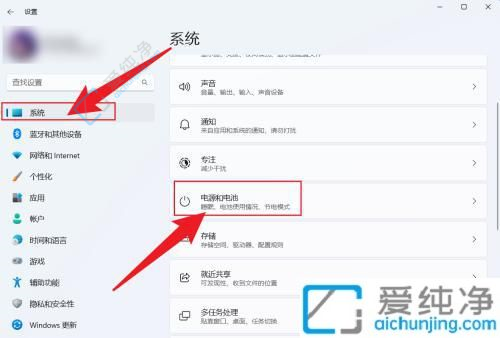
2、在弹出的界面中,点击「屏幕和睡眠」。
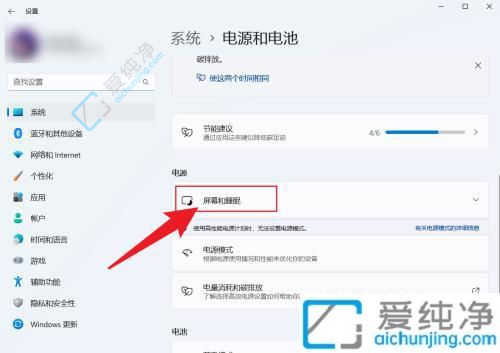
3、找到「关闭屏幕」选项,并在其后设置熄屏时间即可。
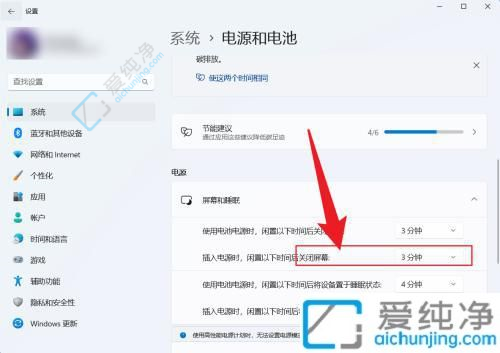
通过本文介绍的方法,您现在应该已经学会了如何在Windows 11中设置屏幕关闭时间。无论是通过系统设置菜单还是电源和睡眠设置,都可以方便地调整屏幕关闭的时间,以满足您的个人偏好和节能需求。
| 留言与评论(共有 条评论) |